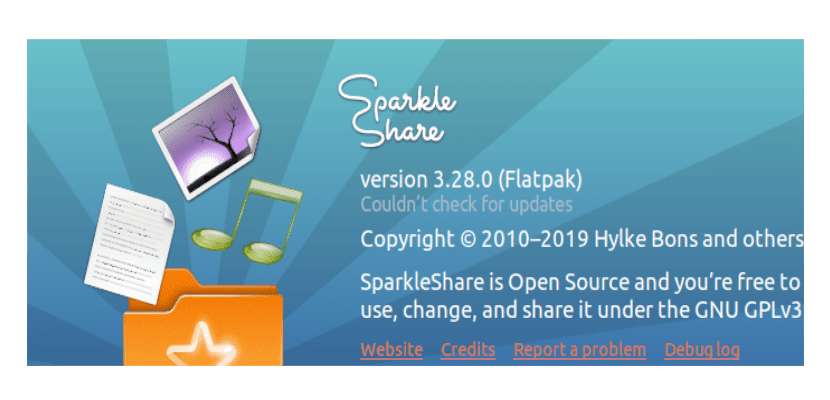
Sa susunod na artikulo ay titingnan natin ang SparkleShare. Ito ay tungkol sa a cloud storage, file sync at pakikipagtulungan client, buksan ang mapagkukunan at paggamit ng Git bilang isang server ng imbakan. Ang client na ito ay naging tulad ng Dropbox, ngunit ang paggamit ng iyong sariling Git server o isang naka-host na solusyon tulad ng GitLab, GitHub, o BitBucket.
Magagawa naming patakbuhin ang application na ito sa parehong Gnu / Linux, Windows at macOS. Sa ngayon walang mobile application. Magagamit ng mga gumagamit ang application na ito upang mai-synchronize ang mga file mula sa mga proyekto na madalas na nagbabago o el subaybayan at i-sync ang mga file na na-edit ng maraming tao. Magagawa natin ang lahat ng ito sa isang simpleng paraan. Bilang karagdagan maaari mong madaling ibalik ang mga file sa anumang punto sa kanilang kasaysayan, mahahanap mo rin ang pagpipilian ng pag-encrypt sa panig ng kliyente.
Application gumagana tulad ng Dropbox, nang walang Dropbox server. Magkakaroon kami ng isang icon sa lugar ng notification na nagpapakita ng katayuan ng pagsabay at nagbibigay ng pag-access sa ilang mga pagpipilian. Ang isang SparkleShare folder ay malilikha sa direktoryo sa bahay ng gumagamit. Mula doon ang mga file ay mananatiling naka-sync sa remote server.
Isinasaalang-alang na ang Git ay hindi isang mahusay na pagpipilian pagdating sa pagho-host ng malalaking mga file, ginagamit ng SparkleShare git-lfs. Ito ay isang bukas na extension ng mapagkukunan upang magtrabaho kasama ang mga malalaking file. Gayunpaman, binabanggit iyon ng website ng SparkleShare ang application na ito ay hindi isang mahusay na solusyon para sa paggawa ng buong backup ng mga machine o para sa malalaking mga binary na madalas na nagbabago.
Habang hindi mo nakuha ang pagsasama ng file manager upang ibalik ang mga pagbabago sa mga file, makakakuha ka ng isang 'Pandaigdigang' kamakailang mga pagbabago sa dayalogo. Ipapakita nito ang mga pagbabago sa isang pagkakasunud-sunod ng pagkakasunud-sunod.

I-download ang SparkleShare
Sa Gnu / Linux, maaaring ang SparkleShare magagamit sa mga repository ng iyong pamamahagi. Sa Debian, Ubuntu o Linux Mint maaari mo itong mai-install sa pamamagitan ng pagbubukas ng isang terminal (Ctrl + Alt + T) at pagpapatupad ng utos:
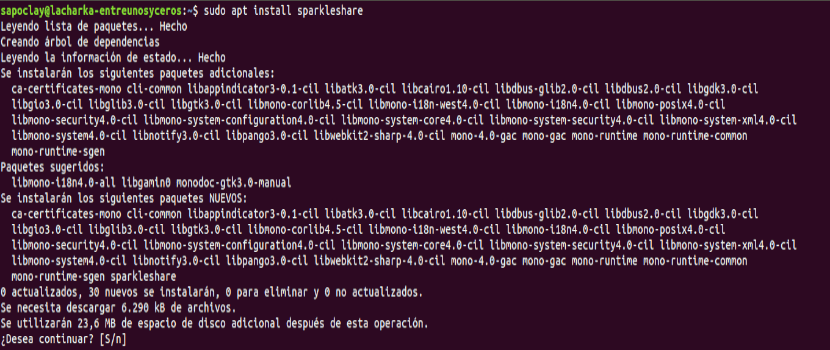
sudo apt install sparkleshare
Maaari din i-install ang SparkleShare mula sa FlatHub. Ang pagpipiliang ito ay magbibigay sa iyo ng pinakabagong bersyon ng software. I-install ang Flatpak sa iyong pamamahagi kung hindi mo pa nagagawa, at pagkatapos ay i-install ang SparkleShare:
flatpak remote-add flathub https://flathub.org/repo/flathub.flatpakrepo

flatpak install flathub org.sparkleshare.SparkleShare
Pag-setup ng SparkleShare gamit ang GitLab o GitHub
Susunod na makikita natin a mabilis na pagsisimula upang mai-configure ang Sparkleshare sa GitLab at GitHub. Kung naghahanap ka na gumamit ng SparkleShare sa iyong sariling host, maaari mong sundin ang sumusunod mga tagubilin

Pagkatapos ng pag-install, nagsisimula kami sa pamamagitan ng pag-click sa icon na SparkleShare. Pagkatapos hanapin ang opsyon «Computer ID» → «Kopyahin sa Clipboard».
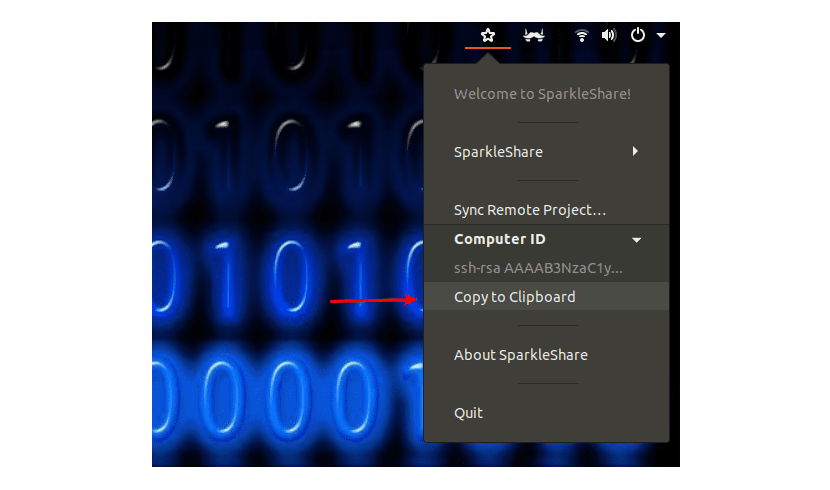
Upang mai-configure ang mga serbisyo, kailangan namin magdagdag ng bagong susi ng SSH sa mga GitLab o GitHub account. I-paste lamang ang ID ng pangkat na ito bilang isang susi sa mga setting ng account.
Upang magamit GitLab, pumunta sa "Mga Setting" → "SSH Keys". Ang sumusunod ay isang direktang link sa itong pahina.
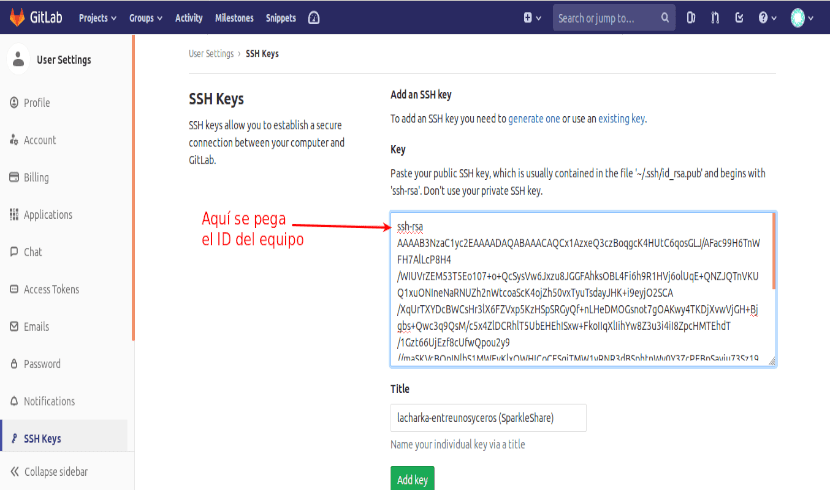
Kung pinili mong gamitin GitHub, kakailanganin mong pumunta sa "Personal na Mga Setting" → "Mga SSH at GPG Keys" → "Magdagdag ng bago". Ang sumusunod ay isang direktang link sa ang pahinang ito.
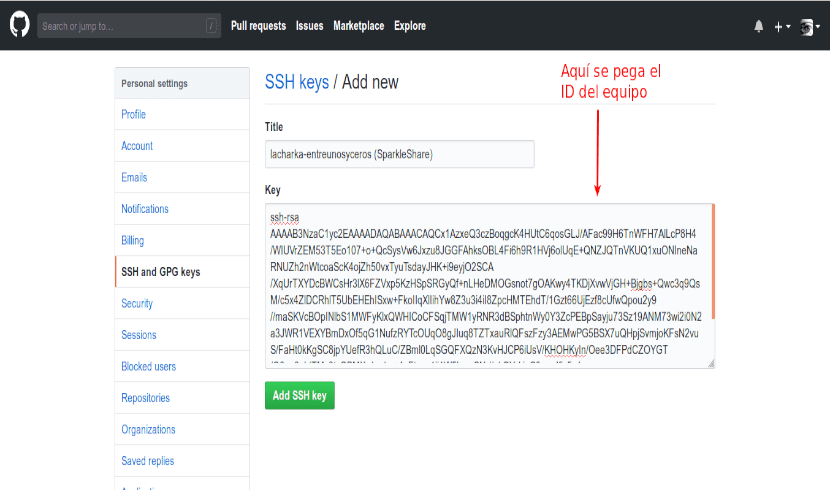
Idikit ang ID ng koponan na kinopya mo sa clipboard sa mga bukid «Key»Na mahahanap mo sa GitLab / GitHub.
Ang lalagyan sa GitLab o GitHub kakailanganin namin upang likhain ito, alinman sa publiko o pribado, nakasalalay sa kung ano ang kailangan mo. Maaari mo ring gamitin ang isang umiiral na imbakan.
Bumalik sa SparkleShare, mag-click sa iyong tray icon at piliin ang pagpipilian "I-sync ang Remote na Proyekto ...". Piliin ang GitLab o GitHub mula sa listahan at ipasok ang malayuang landas ng imbakan. Kailangan mo lamang alisin ang bahagi ng github.com / gitlab.com mula sa URL. Ngayon ang kailangan mo lang gawin ay mag-click "Magdagdag" y maghintay para sa SparkleShare upang mai-sync ang remote na imbakan.
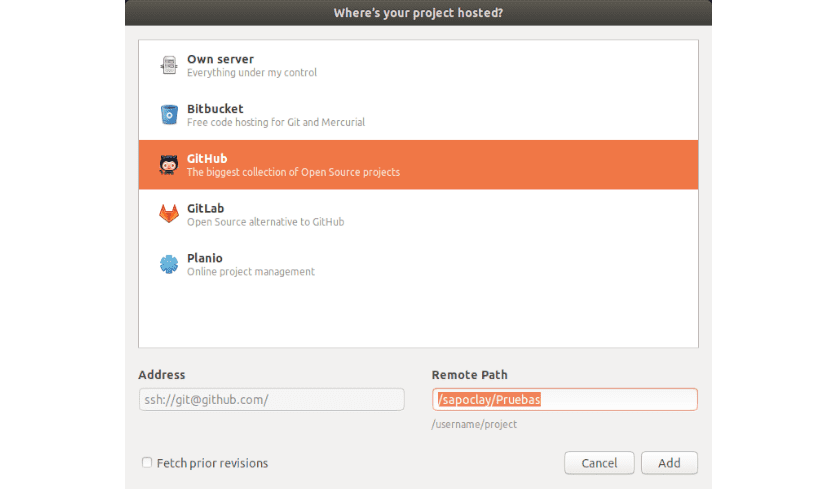
Sa kumunsulta sa lahat ng mga pagpipilian at impormasyon tungkol sa paggamit ng client na ito, kabilang ang paggamit ng pag-encrypt sa panig ng client, tingnan ang wiki SparkleShare o ang website ng proyekto.